Como redefinir o iPhone para as configurações de fábrica com ou sem senha
Este artigo discute como executar uma redefinição de fábrica em um iPhone em diversas situações. Essa é uma ação essencial para usuários de iOS. É uma solução simples para solucionar problemas de software, preparar seu dispositivo para um novo proprietário ou proteger suas informações privadas. No entanto, você precisa escolher o método certo para concluir o trabalho. Caso contrário, você não conseguirá redefinir seu dispositivo com sucesso. Se estiver pronto, vamos começar a jornada.

Neste artigo:
- Parte 1: O que significa a redefinição de fábrica do iPhone
- Parte 2: Antes da redefinição de fábrica do iPhone
- Parte 3: Opção definitiva para redefinir o iPhone de fábrica
- Parte 4: Como redefinir o iPhone para as configurações de fábrica nas configurações
- Parte 5: Como redefinir o iPhone para as configurações de fábrica após o bloqueio de segurança
- Parte 6: Como redefinir o iPhone para as configurações de fábrica via Buscar
- Parte 7: Como redefinir o iPhone para as configurações de fábrica com o iTunes/Finder
Parte 1: O que significa a redefinição de fábrica do iPhone
Como o próprio nome sugere, uma redefinição de fábrica em um iPhone restaura o dispositivo ao estado original. O que acontece se você redefinir o seu iPhone para as configurações de fábrica? Todos os seus dados serão apagados e as configurações alteradas serão removidas. Isso pode apagar suas fotos, vídeos, contas, e-mails, contatos, registros de chamadas, SMS, iMessage e muito mais. Após a redefinição de fábrica, seu iPhone será reiniciado e exibirá a tela "Olá".
Parte 2: Antes da redefinição de fábrica do iPhone
Como mencionado anteriormente, a redefinição de fábrica do seu iPhone apagará todos os dados do dispositivo. Portanto, é melhor fazer um backup do seu iPhone com o iCloud ou no seu computador para evitar perda de dados. Além disso, é melhor desativar o Buscar e desemparelhar o Apple Watch antes do processo.
Como fazer backup do iPhone no iCloud

Conecte seu iPhone a uma conexão de internet estável.
Abra o Definições aplicativo e toque no seu perfil.
Vou ao iCloud aba e toque Backup do iCloud.
Toque em Fazer backup agora botão para fazer backup do seu iPhone.
Como fazer backup do iPhone no computador
Conecte seu iPhone ao computador com um cabo USB.
Execute o iTunes no Windows e no macOS Mojave ou anterior. Execute o Finder no macOS Catalina ou posterior.

Clique no Telefone botão no iTunes e vá para Resumo.
Clique no nome do seu iPhone e vá para Em geral no Finder.

Selecionar Este computador debaixo de Cópias de segurança seção.
Selecionar Faça backup de todos os dados do seu iPhone para este Mac no Finder.
Por fim, clique no Fazer backup agora botão.
Observação: Se você deseja proteger o backup do seu iPhone, marque a caixa ao lado de Criptografar backup local e deixe uma senha.
Como desativar o Buscar meu iPhone

Execute seu Definições aplicativo e toque no seu perfil.
Vou ao Encontre o meu aba e toque Encontre meu iphone.
Desligar Encontre meu iphone.
Quando solicitado, digite a senha do seu ID Apple para desativar o Buscar iPhone.
Como desemparelhar o Apple Watch do iPhone
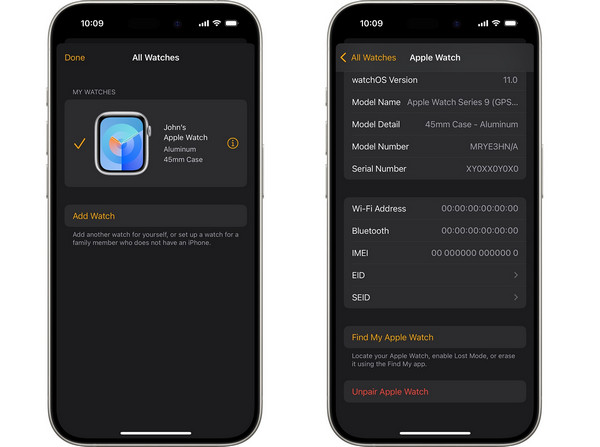
Inicie o aplicativo Apple Watch no seu iPhone antes de restaurá-lo para as configurações de fábrica.
Vou ao Meu relógio aba e toque Todos os relógios.
Toque em Informações botão ao lado do seu relógio.
Role para baixo e toque no Desemparelhar o Apple Watch botão.
Bater Desemparelhe [seu nome do Apple Watch]. Para modelos GPS+ Celular, remova seu plano de celular.
Por fim, digite a senha do seu ID Apple e clique em Desemparelhar de novo.
Parte 3: Opção definitiva para redefinir o iPhone de fábrica
imyPass iPassGo é uma maneira simples de redefinir um iPhone para as configurações de fábrica sem a senha do ID Apple. Ele pode ignorar a senha do iPhone e a senha do ID Apple ao redefinir o dispositivo para as configurações de fábrica. Além disso, a interface intuitiva facilita a navegação, mesmo para iniciantes.

Mais de 4.000.000 de downloads
Redefinir um iPhone para as configurações de fábrica em três etapas fáceis.
Não exija a senha do seu iPhone ou do ID Apple.
Disponível em várias situações, inclusive quando seu iPhone está desativado.
Compatível com uma ampla variedade de modelos de iPhone e iPad.
Como redefinir seu iPhone para as configurações de fábrica sem uma senha
Conecte seu iPhone e computador
Inicie a melhor ferramenta de redefinição de fábrica do iPhone após instalá-la no seu PC. Há outra versão para Mac. Escolha a Limpar senha modo. Conecte seu iPhone ao PC com um cabo Lightning. Se você conectar os dois dispositivos pela primeira vez, toque em Confiar no seu iPhone para confiar no seu PC.

Verifique as informações do seu dispositivo
Clique no Começar para prosseguir. Assim que as informações do seu dispositivo forem carregadas, verifique cada entrada. Clique Começar para baixar o firmware.

Redefinição de fábrica do iPhone
Após fazer o download, clique no Desbloquear botão para continuar. Leia o alerta e confirme o desbloqueio. Por fim, insira 0000 para garantir o processo. Quando terminar, feche o software e desconecte o seu iPhone. Agora, o seu iPhone deve inicializar no Olá tela.

Parte 4: Como redefinir o iPhone para as configurações de fábrica nas configurações
O método mais fácil para redefinir um iPhone sem o iTunes ou um computador é o app Ajustes. Este método requer a senha do seu iPhone. Além disso, você será solicitado a fornecer a senha do seu ID Apple se o Buscar iPhone estiver ativado.

Abra o Definições aplicativo no seu iPhone.
Vou ao Em geral aba e toque Transferir ou redefinir o iPhone ou Redefinir em versões antigas do iOS.
Escolher Apague todo o conteúdo e configurações.
Verifique os tipos de dados a serem removidos e clique Continuar.
Digite a senha do seu iPhone para confirmar a ação.
Se Buscar meu iPhone estiver ativado, insira a senha do seu ID Apple para iniciar a redefinição de fábrica.
Parte 5: Como redefinir o iPhone para as configurações de fábrica após o bloqueio de segurança
É possível restaurar um iPhone bloqueado para as configurações de fábrica? A resposta é sim, desde que você tenha atualizado o software do seu dispositivo. Desde o iOS 15.2, a Apple introduziu a opção "Apagar iPhone" na tela de bloqueio de segurança. Ela permite restaurar o iPhone ou iPad para as configurações de fábrica usando a senha do seu ID Apple. Este método não requer nenhum software ou hardware adicional.
Digite repetidamente a senha errada até que a tela iPhone indisponível seja exibida.
No iOS 17 e superior

Toque em Esqueci a senha botão no canto inferior direito.
Escolher Iniciar reinicialização do iPhone.
Digite a senha do seu ID Apple para sair da sua conta.
Por fim, toque em Apagar iPhone para iniciar a redefinição de fábrica no seu dispositivo.
No iOS 15.2 ou posterior

Toque em Apagar iPhone botão na parte inferior.
Leia a notificação e clique Apagar iPhone de novo.
Digite a senha do ID Apple associado para confirmar sua ação.
Parte 6: Como redefinir o iPhone para as configurações de fábrica via Buscar
O Buscar é o recurso lançado pela Apple para rastrear produtos Apple por meio da conta Apple ID associada. Se você ativou o Buscar iPhone no seu dispositivo, pode redefinir as configurações de fábrica do seu iPhone pela internet ou por meio de um iPhone emprestado.
Como redefinir o iPhone para as configurações de fábrica online

Vamos para www.icloud.com/find em um navegador e faça login com seu ID Apple e senha.
Puxe para baixo o Todos os dispositivos opção e escolha seu iPhone.
Clique no Apagar este dispositivo botão.
Forneça seu número de telefone e clique Continuar.
Por fim, digite novamente a senha do seu ID Apple e clique em Apagar.
Como redefinir o iPhone para as configurações de fábrica em um iPhone emprestado
Abra o aplicativo Buscar no iPhone emprestado.
Dica: Você pode baixá-lo gratuitamente na App Store.

Vou ao Dispositivos aba da parte inferior.

Selecione seu iPhone na lista.
Dica: Se você não encontrar seu iPhone, toque no botão + ao lado de Dispositivos. Escolha Adicionar AirTag ou Adicionar novo item para detectar seu iPhone. Em seguida, insira o ID Apple e a senha associados para adicionar seu dispositivo.
Toque na barra de ferramentas na parte inferior e deslize para cima para expandir toda a barra de ferramentas.
Toque Apagar este dispositivo. Em seguida, leia o alerta e toque em Continuar.

Adicione seu número de telefone ou ignore-o. Toque Apagar para prosseguir.
Por fim, digite a senha do seu ID Apple e clique em Apagar.
Parte 7: Como redefinir o iPhone para as configurações de fábrica com o iTunes/Finder
Outro método para redefinir as configurações de fábrica de um iPhone 17 ou modelos anteriores sem uma senha é usar o iTunes ou o Finder. Este método requer um computador e um cabo USB. Se você ativou o recurso Buscar iPhone, ainda precisará fornecer a senha do seu ID Apple ao configurar o iPhone após a redefinição de fábrica.
Como redefinir as configurações de fábrica de um iPhone desativado
Conecte seu iPhone ao computador com um cabo compatível.
Abra a versão mais recente do iTunes ou Apple Devices no Windows.
No macOS Mojave ou anterior, abra o iTunes.
Desative Buscar meu iPhone.

Em um iPhone 8 ou posterior
Pressione e solte rapidamente o Aumentar o volume botão.
Pressione e solte rapidamente o Volume baixo botão.
Pressione e segure o Lado botão.
Solte o botão até ver a tela de conexão ao computador.
Em um iPhone 7/7 Plus
Segure o Volume baixo + Lado botões ao mesmo tempo.
Solte os botões quando a tela de conexão ao computador aparecer.
Em um iPhone 6s ou anterior
Segure o Lar + Dormir/Despertar botões juntos.
Quando a tela de conexão ao computador aparecer, solte os botões.
Quando o iTunes, os dispositivos Apple ou o Finder detectarem seu iPhone no Modo de Recuperação, uma caixa de diálogo pop-up será exibida.

Clique no Restaurar botão na caixa de diálogo e siga as instruções na tela para iniciar a redefinição de fábrica do seu iPhone sem uma senha.
Observação: Se demorar mais de 15 minutos e o seu iPhone sair da tela de conexão ao computador, repita os passos acima para tentar novamente.
Como redefinir as configurações de fábrica de um iPhone acessível
Abra a versão mais recente do iTunes e do Finder, dependendo do sistema operacional do seu computador.
Conecte seu iPhone ao computador com um cabo USB. Se uma mensagem solicitar a senha do seu iPhone ou a opção "Confiar neste computador", siga as instruções na tela.

Assim que o iTunes detectar seu iPhone, clique no Telefone botão no canto superior esquerdo.
No Finder, clique no nome do seu iPhone na barra lateral.
Dica: Se o iTunes ou o Finder não conseguirem detectar o seu iPhone, você ainda precisará colocar o dispositivo em Modo de recuperação.

Vou ao Resumo aba no iTunes ou o Em geral guia no Finder.
Clique no Restaurar Iphone botão.
Se o Buscar iPhone estiver ativado no seu dispositivo, digite a senha do seu ID Apple para sair.
Por fim, clique no Restaurar botão novamente para confirmar sua ação.
Observação: Após a redefinição de fábrica do seu iPhone, o iTunes ou o Finder instalarão a versão mais recente do iOS no seu dispositivo. Se você optar por restaurar o iPhone a partir do backup do computador, talvez seja necessário inserir Senha de backup do iTunes.
Conclusão
Este artigo listou cinco métodos para redefinir um iPhone para as configurações de fábrica em diversas situações. O iTunes/Finder permite restaurar um iPhone para o estado de fábrica com um computador em Modo de Recuperação ou no modo padrão. O Buscar permite que você conclua o trabalho remotamente. Há uma opção para realizar uma redefinição de fábrica se o seu iPhone não estiver em suas mãos. Se o seu dispositivo ainda estiver acessível, o aplicativo Ajustes permite que você apague tudo no seu iPhone. Mesmo que você tenha esquecido a senha do seu iPhone, você pode apagá-la na tela de Bloqueio de Segurança após atualizar para a versão mais recente do iOS. O imyPass iPassGo está disponível para qualquer iPhone.
Soluções quentes
-
Dicas para iOS
-
Desbloquear iOS
-
Localização GPS
-
Dicas do Windows

